O iOS 7 me pegou perto - mas não no - de dois ciclos de produto. Meu contrato atual da Verizon não é até janeiro, então meu iPhone 4S terá que ser suficiente até depois das férias. E espero substituir meu iPad 2 por qualquer novo iPad que a Apple deva lançar no próximo mês. Até lá, estou preso aos meus dispositivos atuais, que estão ficando um pouco lentos depois de atualizar para o iOS 7.
Felizmente, há algumas coisas que você pode fazer para melhorar um pouco o desempenho do antigo dispositivo iOS. Antes de começar, um aviso: essas dicas não farão com que pareça um novo iPhone, e envolvem a desativação de alguns recursos que você pode achar atraente ou útil. Mas, em conjunto, eles podem melhorar o desempenho do seu iPhone para onde você não o jogará por uma janela (ou trocá-lo) até que o seu contrato atual esteja em alta.
Limpar algum espaço
Você atendeu aos nossos conselhos e preparou adequadamente seu dispositivo para o iOS 7? Se não, a primeira das cinco coisas que sugerimos foi excluir todos os aplicativos indesejados ou não utilizados. Se o disco rígido do seu dispositivo estiver próximo da capacidade, a redução da quantidade de dados armazenados poderá resultar em um aumento de velocidade. Para ver quanto espaço livre você tem, vá para Configurações> Geral> Uso. Na parte superior da página, no cabeçalho Armazenamento, você verá quanto espaço disponível e usado você tem, uma lista de seus aplicativos e a quantidade de espaço que cada um ocupa. Para excluir um aplicativo, encontre-o, toque e segure até começar a balançar e toque no X no canto superior esquerdo.

Matar processos em segundo plano
O iOS 7 executa mais processos em segundo plano para facilitar sua vida. Para começar, os aplicativos agora são atualizados em segundo plano, o que evita que você tenha que olhar para um número cada vez maior no alerta de selo em seu ícone da App Store e antes de atualizar uma grande quantidade de aplicativos. Por outro lado, atualizar aplicativos em segundo plano ainda é um processo que ocupa a CPU do seu dispositivo iOS (sem mencionar a bateria). Você pode desativar esse recurso e atualizar seus aplicativos pela App Store como antes. Para fazer isso, acesse Configurações> App Store e role até a seção Downloads automáticos e gire a chave seletora para desativada para Aplicativos e Atualizações. E se você quiser cortar todos os processos em segundo plano, desative os downloads automáticos de músicas e livros, o que significa que você precisará sincronizar compras em dispositivos manualmente.

Os apps também atualizam seu conteúdo no iOS 7 em segundo plano. Por exemplo, o seu feed de notícias do Facebook será atualizado sem a necessidade de fazê-lo quando você abrir o aplicativo. Útil, com certeza, mas ocupa os ciclos da CPU. Para desativá-lo, vá para Configurações> Geral> Atualização de aplicativo em segundo plano e desative a chave seletora.

Rejeite paralaxe, transparência e efeitos de desfoque
O iOS 7 introduziu novas animações, que perdem rapidamente o brilho quando resultam em movimentos agitados e atrasos. Se isso descrever sua experiência com o paralaxe do iOS 7 e outros efeitos de movimento, você poderá diminuí-los. Vá para Configurações> Geral> Acessibilidade e toque em Reduzir Movimento. Na próxima tela, ative o controle deslizante para "reduzir o movimento da interface do usuário, incluindo o efeito paralaxe de ícones e alertas. Essa configuração estava disponível no meu iPad 2, mas não no meu iPhone 4S, o que não faz suporte movimentos extravagantes de qualquer tipo.

Antes de sair da área Acessibilidade das configurações, há outra configuração a ser investigada. Logo acima Reduzir Movimento é um item chamado Aumentar Contraste. Toque nele e, em seguida, ligue o interruptor para "melhorar o contraste em algum plano de fundo para aumentar a legibilidade". Agora, você não está ativando essa configuração para facilitar a leitura das palavras. O que é que desliga os efeitos de transparência e desfoque que algumas janelas do iOS 7 apresentam, como o Centro de Controle. Nos meus dois dispositivos antigos, eu não obtive o efeito de borrão de qualquer maneira, então tudo o que estou perdendo neste acordo é algum efeito de transparência. Com ele desativado, a teoria é que o processador em dificuldades do seu dispositivo iOS terá mais recursos para implantar em outro lugar.
Para mais informações sobre o mais recente sistema operacional móvel da Apple, consulte o guia completo do CNET How To para o iOS 7.
Seu dispositivo iOS antigo está se movendo mais lentamente após a atualização para o iOS 7? Você encontrou alguma maneira de melhorar seu desempenho? Em caso afirmativo, por favor, compartilhe nos comentários abaixo.
(Via OS X Daily)





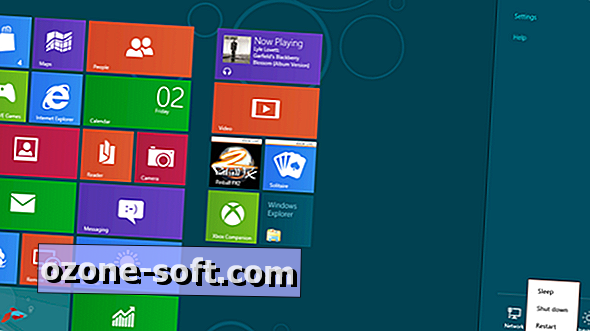






Deixe O Seu Comentário